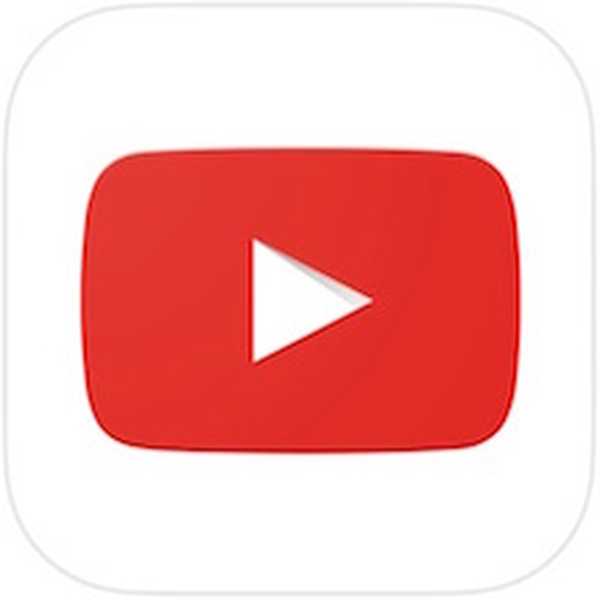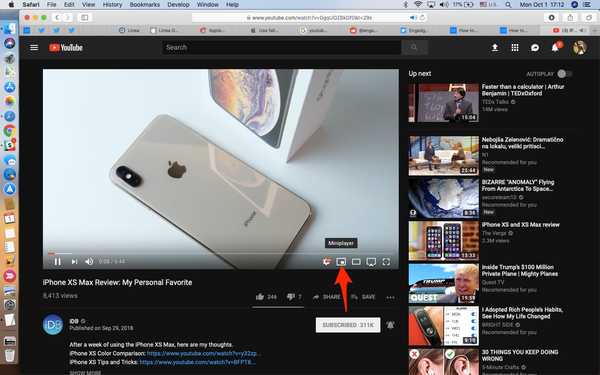
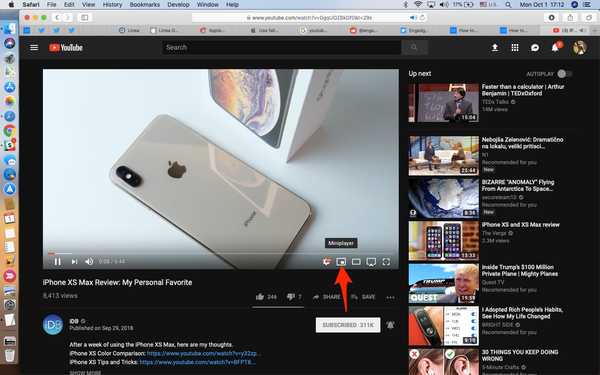
Efter begränsade tester sedan mars rullade YouTube idag ut en ny bild-i-bild (PiP) -funktion på webben som låter dig titta på ett klipp i en miniatyroverlay när du surfar på webbplatsen.
Eagle-eyed-användare kanske redan har upptäckt en ny minispelarsymbol i sina uppspelningskontroller när de spelar videor via webbgränssnittet på YouTube.com. Genom att klicka på ikonen flyttas videon du för närvarande till en mindre spelare med bara de grundläggande navigeringskontrollerna. På så sätt kan du titta på något på YouTube när du surfar på andra delar av webbplatsen.
HANDLEDNING: Hur man använder bild-i-bild på YouTube på Mac
Som Engadget skriver, visar minispelarfönstret titel och utgivare, samtidigt som det markeras spellistor. Om du håller muspekaren över överlägget ser du en uppspelningsknapp och alternativet att hoppa bakåt och framåt i en spellista. Sökfältet finns längst ner i videon.
"Spela upp en spellista och en chevron i det nedre högra hörnet låter dig se en lista över vad som kommer med möjligheten att hoppa runt," observerade webbplatsen. "Det finns också extra kontroller för upprepning och blandning för musikspelningslistor." För att stänga minispelaren, klicka på "x" i det övre högra hörnet. Högerklicka på minispelarfönstret för att se alternativmenyn.

YouTubes helt nya miniplayer i aktion
Om du navigerar bort spelas inte längre upp videon. Du kan inte heller titta på andra flikar när du tittar på video i detta praktiska läge, men oroa dig inte, friends-macOS kommer till undsättning.
Som du vet innehåller macOS ett eget bild-i-bildvideoläge som du kan använda för att spela en YouTube-video i ett PiP-overlay på skrivbordet medan du tittar på andra flikar. Att göra så, Högerklicka videon två gånger eller tryck på Kontroll (⌃) -klicka två gånger, och du kommer då att se en ny meny visas med alternativet att gå in i bild-i-bild-läge.
Välj det för att ta bort videon från Safari och titta på den i ett flytande overlay på skrivbordet.

Du kan också använda macOS: s eget bild-i-bild-läge med YouTube
Kraftanvändare kommer snabbt att påpeka att till skillnad från YouTubes statiska minispelare kan macOS PiP-fönstret förstoras, krympa ner, kastas i valfritt hörn eller knäppas till valfri skärmkant.
Hur gillar du YouTubes nya PiP-alternativ?
Låt oss veta det genom att lämna din kommentar nedan.